| 在Fireworks中,为图像设置链接区域是靠“切片”或“热点”工具来完成,因此“切片”或“热点”区域又被称为链接区域。它们不是以图像的形式存在,而是在图像导出成网页格式后,以HTML代码的形式出现。
1、切片与热点
网页层:所有的“切片”和“热点”区域都被保存在“层”面板中的“网页层”内,以划分它们与图像层的区别。但同时也可以像对待图像层那样对网页层进行例如重命名、选择、删除、展开/折叠层、隐藏/显示层、锁定/编辑层等操作,如图10―01。

图10―01
链接区的变形:对于各种外形的图形可为其选择不同的“切片”或“热点”工具,为图象划分出所需的切片或热点区域。同时也可以使用各种“变形”工具对该区域进行变形处理,如图10―02。
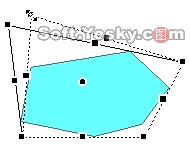
图10―02
设置链接:为图像设置好“切片”或“热点”的链接区域后,在其区域的属性对话框中就可以输入或设置链接的相关内容。如图10―03。

图10―03
而对于“切片”区域除了可以为图像设置一个链接范围以外,还可以将该范围作为HTML的语言区域进行导出。只需在“切片”属性框中的类型下拉列表里选择“HTML”项,如图10―04。

图10―04
然后点击类型列表下的“编辑”按钮即可在“编辑HTML切片”窗口中输入HTML代码。如此一来,也就把该切片区域转成了HTML的语言区域。
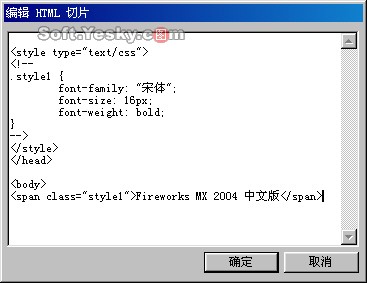
图10―05
控制手柄:在“切片” 区域的中央有一个圆形的控制手柄,右键点击即可弹出这个切片目前所能用到的所有行为指令。如图10―06。

图10―06
导出所选切片――可把图像中的切片区域作为图像进行导出保存。在导出前,还可以使用“优化”面板对该区域进行各项设置,如图10―07。
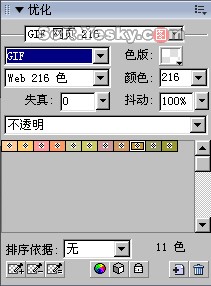
图10―07
 下一页 FW MX 2004教程(10):链接设置 [2] 下一页 FW MX 2004教程(10):链接设置 [2]
| 